MiniTool ShadowMaker is een eenvoudige interfacetool die taken kan organiseren in back-up, herstel, beheer en logboek.Zelfs als uw computer niet kan opstarten, kan dit hulpprogramma u helpen het besturingssysteem in de vorige staat te herstellen.De gratis software MiniTool ShadowMaker kan worden gebruikt om afbeeldingen te maken, te beheren en op te slaan op uw pc of een extern systeem dat is aangesloten op het netwerk.
MiniTool ShadowMaker is uitstekende software van derden met een groot aantal kenmerken en functies.De software ondersteunt het uitvoeren van alle taken op een volledige, incrementele of differentiële manier.Alle back-ups vinden een plaats in de categorie "Herstellen", dus lees ons artikel om te leren hoe u MiniTool ShadowMaker kunt gebruiken.Volg een andere handleiding over dit probleem: hoe u de huidige back-up op Windows 10 kunt herstellen.
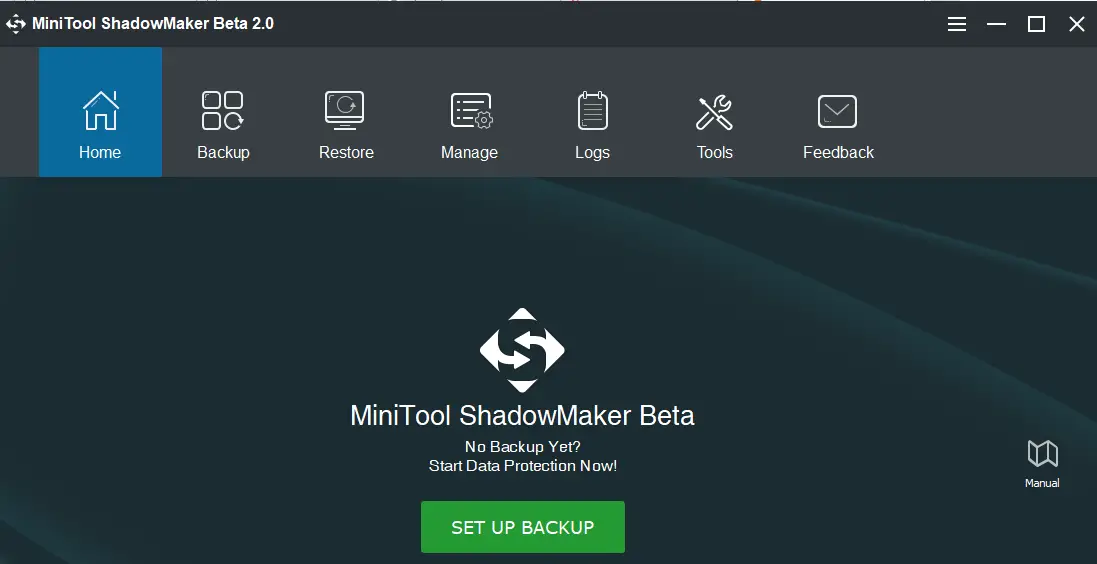
Download MiniTool ShadowMaker
stap 1 - toegang Deze paginaEn download MiniTool ShadowMaker-software.
Stap 2-Volg nu de handleiding om door te gaan met het download- en installatieproces.
Wanneer het voor het eerst wordt vrijgegeven, zal de software vragen om informatie over het programma te verspreiden op sociale media.Het programma opent een browservenster op Facebook of Twitter.Maar vergeet niet dat dit niet verplicht is.Daarom, als de gebruiker niet van plan is dit te doen, kan hij gewoon het browservenster sluiten en terugkeren naar de back-up.
Gebruik MiniTool ShadowMaker
Back-up
Klik opBack-upOptiesNadat de hoofdfunctie is gestart.Selecteer of doel maakt aangepaste selectie van schijven en partities mogelijk.Deze optie bevindt zich bovenaan de software met één venster.
Het is leuk om te zien dat je een afbeelding kunt maken door gewoon op de optie te klikken om nu een back-up te maken.
Het dialoogvenster Opties biedt meer rechten om back-ups te verwerken.Hiermee kunt u opmerkingen toevoegen, compressie en wachtwoordbeveiliging instellen, back-upmodi definiëren en e-mailmeldingen instellen.
Het biedt ook een flexibele planningsoptie waarmee u elke dag, elke week of elke maand op specifieke dagen back-ups kunt maken.
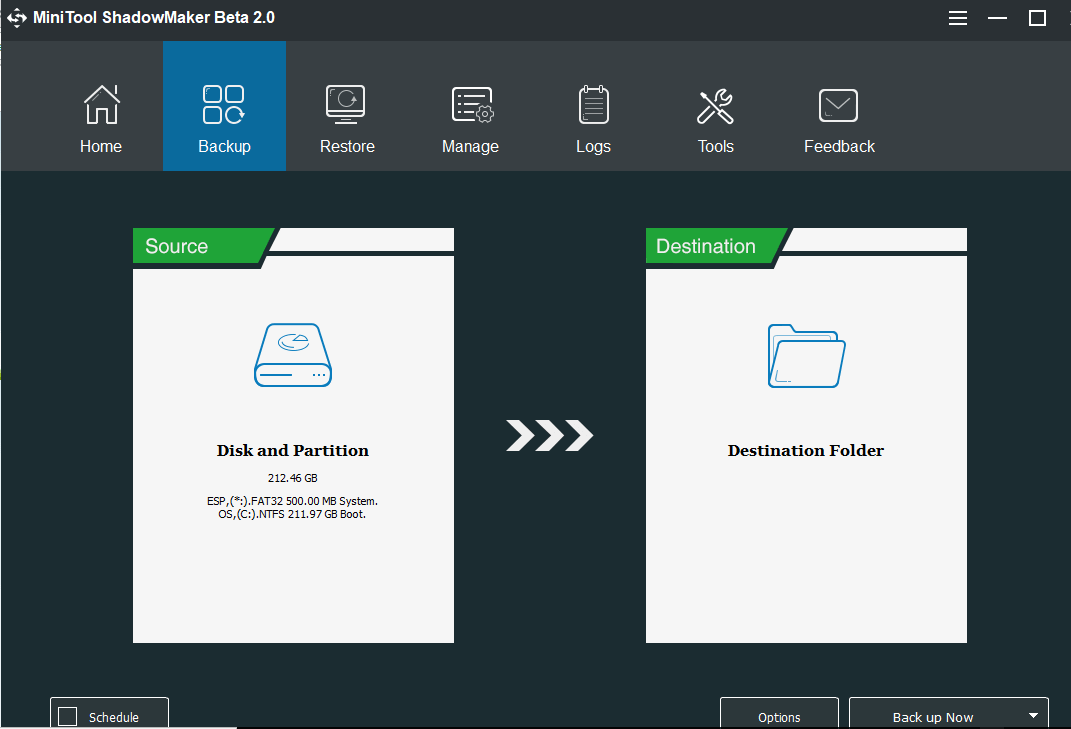
Logboek
Dit toont alle back-ups die binnen een bepaalde tijdsperiode zijn voltooid.
管理
Hiermee kan de pc worden afgesloten nadat het kopiëren is voltooid.
工具
Tools omvatten integratie van het opstartmenu of installatie op cd of USB-drive.Het heeft ook een laadoptie voor het maken van back-ups van afbeeldingen vanuit Explorer;Kloon Schijfhulpmiddel;Back-up validator enzovoort.
系統 要求
MiniTool ShadowMaker is compatibel met alle typen Microsoft Windows, van Windows 7 tot Windows 10.
Lees meer over de details en methoden van klonen met tools van derden: hoe u een gekloonde harde schijf maakt voor back-up.
结论
Daarom zien we dat MiniTool ShadowMaker nuttige software van derden is die kan worden gebruikt om klonen van elke afbeelding te maken.Daarom, als u op zoek bent naar een tool om afbeeldingen te maken en op te slaan, moet de zoekopdracht onmiddellijk eindigen omdat de tool aan al uw criteria voldoet.Gebruik daarom MiniTool ShadowMaker op Windows om systeemkopieën te back-uppen en te herstellen.

![Cox e-mail instellen op Windows 10 [met behulp van de Windows Mail-toepassing] Cox e-mail instellen op Windows 10 [met behulp van de Windows Mail-toepassing]](https://infoacetech.net/wp-content/uploads/2021/06/5796-photo-1570063578733-6a33b69d1439-150x150.jpg)
![Problemen met Windows Media Player oplossen [Windows 8 / 8.1-handleiding] Problemen met Windows Media Player oplossen [Windows 8 / 8.1-handleiding]](https://infoacetech.net/wp-content/uploads/2021/10/7576-search-troubleshooting-on-Windows-8-150x150.jpg)
![Fix Windows-updatefout 0x800703ee [Windows 11/10] Fix Windows-updatefout 0x800703ee [Windows 11/10]](https://infoacetech.net/wp-content/uploads/2021/10/7724-0x800703ee-e1635420429607-150x150.png)




![Start de opdrachtprompt in Windows [7-methoden] Start de opdrachtprompt in Windows [7-methoden]](https://infoacetech.net/wp-content/uploads/2021/09/%E5%95%9F%E5%8B%95%E5%91%BD%E4%BB%A4%E6%8F%90%E7%A4%BA%E7%AC%A6-150x150.png)

![Hoe de Windows-versie te zien [heel eenvoudig]](https://infoacetech.net/wp-content/uploads/2023/06/Windows%E7%89%88%E6%9C%AC%E6%80%8E%E9%BA%BC%E7%9C%8B-180x100.jpg)

